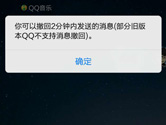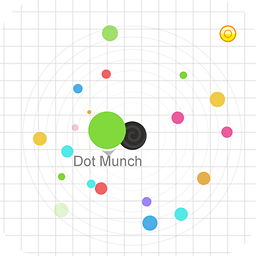window10怎么定时关机 定时关机设置方法
Windows 10 定时关机设置指南
在日常生活中,我们有时需要让电脑在特定时间自动关机。那么,如何在Windows 10系统中实现这一功能呢?以下是由小编整理的Windows 10定时关机设置方法,快来了解一下吧,或许这些技巧会在未来派上用场!
方法一:利用Windows命令行实现定时关机
不论是Windows XP还是Win7/8系统,通过定时关机命令都是一种常用的方法。在最新的Windows 10系统中,这一功能同样可用。以下是推荐的优先方法:
Windows 10定时关机命令:shutdown /s /t 3600
命令中的3600代表秒数,即一小时。执行该命令后,电脑将在一小时后自动关机。您可以根据需要调整时间,单位默认为秒。
若需取消已设置的定时关机,可以使用以下命令:shutdown /a
操作步骤:
1. 打开Windows 10电脑的命令提示符(可以通过开始菜单搜索“cmd”,或按下Win+R键,输入“cmd”后回车)。
2. 在命令提示符中运行上述定时关机命令。

方法二:借助第三方工具实现电脑定时关机
除了使用Windows命令行外,您还可以借助迅雷、360杀毒等第三方工具来实现电脑的定时关机功能。
版权声明:以上内容作者已申请原创保护,未经允许不得转载,侵权必究!授权事宜、对本内容有异议或投诉,敬请联系网站管理员,我们将尽快回复您,谢谢合作!